要知道什么
- Bing AI 聊天机器人可供公众使用 - 您只需要一个 Microsoft 帐户即可。
- 您可以利用 Bing AI 聊天机器人多样化的对话风格和众多可供选择的选项,最大限度地提高您的对话体验。
- Bing AI 聊天机器人可通过 Microsoft Edge、Bing 移动应用程序以及 Windows 任务栏搜索框进行访问。
的整合使 Microsoft Bing 声名鹊起。必应(Bing)曾经是一个平淡无奇的搜索引擎,现在已经转型成为人工智能驱动的搜索引擎竞赛中的领跑者。虽然有(和 ChatGPT Plus)同样,Bing 也具有明显的优势,因为它首先是一个搜索引擎,因此也连接到互联网。
如果您还没有尝试过新的 Bing AI 聊天机器人,那么您必须尝试一下。以下是开始使用 Bing 聊天机器人并快速了解其所有功能所需了解的所有信息。
有关的:
要求
在开始之前,必须满足一些先决条件。
1.微软账户
您总是需要一个 Microsoft 帐户才能开始使用 Bing AI 聊天机器人。因此,请确保您已登录 Microsoft 帐户。
此前,用户必须加入候补名单才能访问新的 Bing。但微软似乎可能会完全取消候补名单。
您现在只需访问必应并登录您的 Microsoft 帐户以开始使用 Bing AI 聊天机器人。
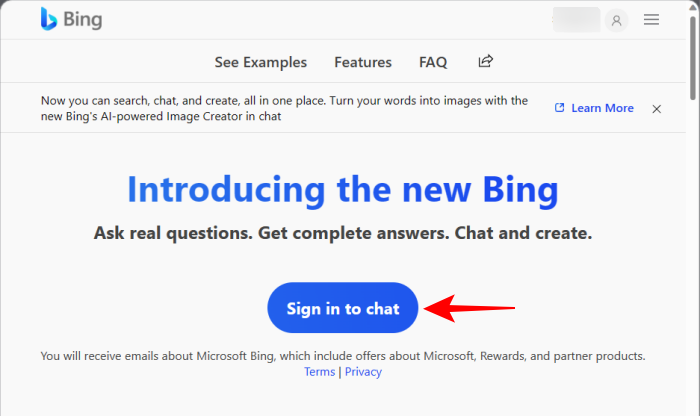
2.微软Edge浏览器
另一件需要注意的是,Bing AI 聊天目前是一项专有功能,(官方)只能在 Microsoft Edge 上使用。因此,请确保您使用的是 Bing on Edge,默认情况下在 Windows 上可用。
了解完这些注意事项后,让我们看看如何开始使用 Bing AI 聊天机器人。
如何使用 Bing AI 聊天机器人
首先,在电脑上打开 Microsoft Edge,然后使用下面的指南开始与 Bing 聊天。
1. 在 Bing 上搜索并转到“聊天”
在 Microsoft Edge 上,访问必应网站并点击聊天在顶部。
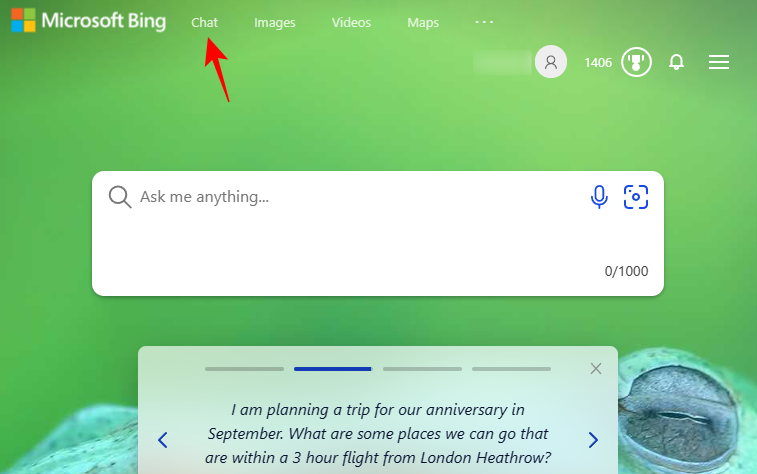
或者,在 Bing 上搜索您的查询...
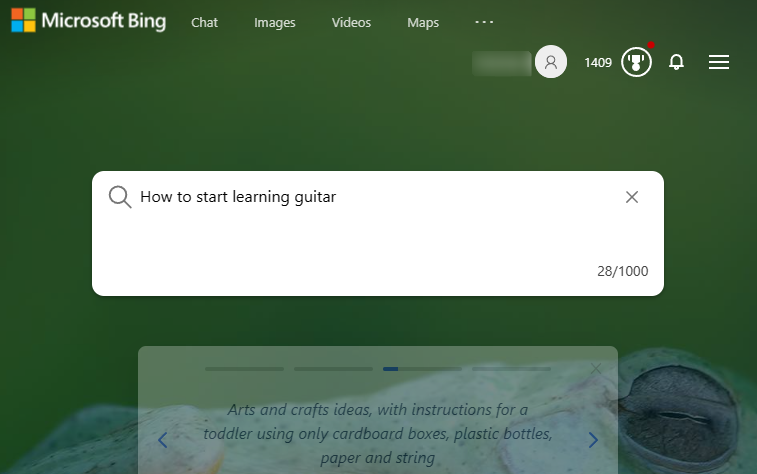
...然后点击聊天在顶部(或只是向上滚动)。
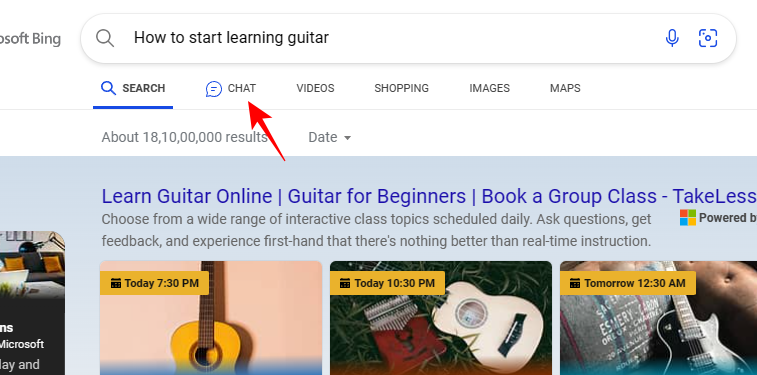
但访问 Bing 聊天的最快方法可能是打开 Microsoft Edge 并在地址栏中输入您的查询,然后按 Enter 键。
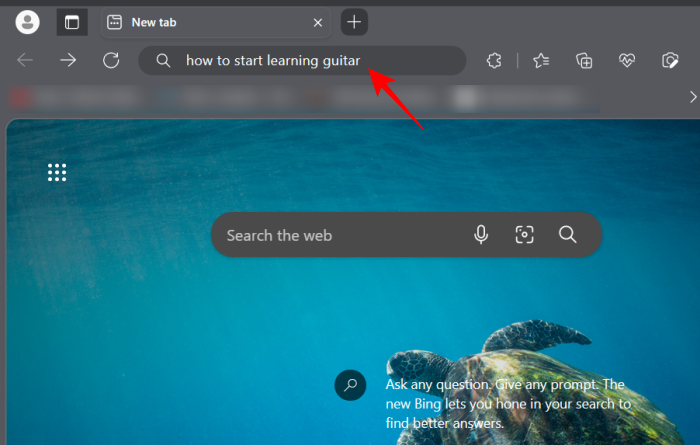
由于 Bing 是 Edge 上的默认搜索引擎,因此查询将自动在 Bing 中打开。从那里,点击顶部的“聊天”或向上滚动以进入 Bing AI 聊天。

进入 Bing Chat 后,等待其响应。
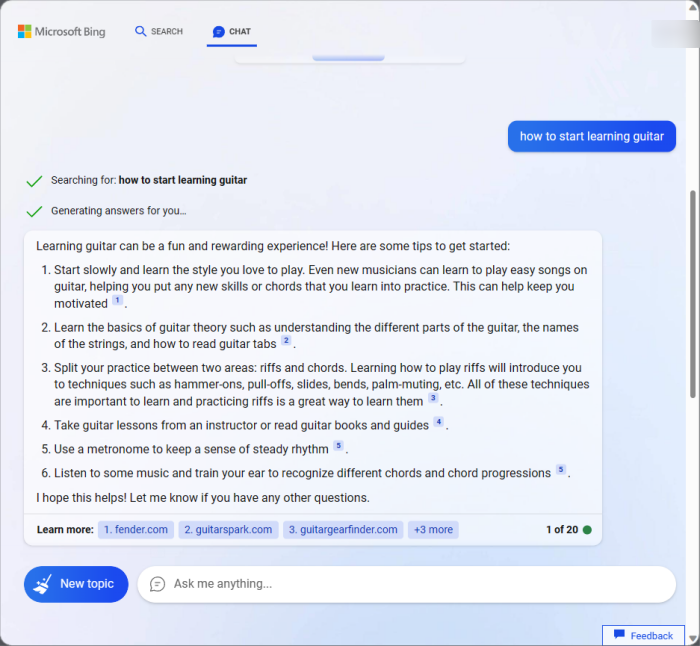
2. 查看消息来源或继续聊天
Bing 将从网络上获取信息并生成适当的响应。根据您的查询,如果其答案包含其他网站上提供的信息,您也会看到 Bing 引用这些来源。这些将作为与 Bing 回复中的句子相对应的编号脚注提供。
您可以单击这些在新选项卡中打开源。
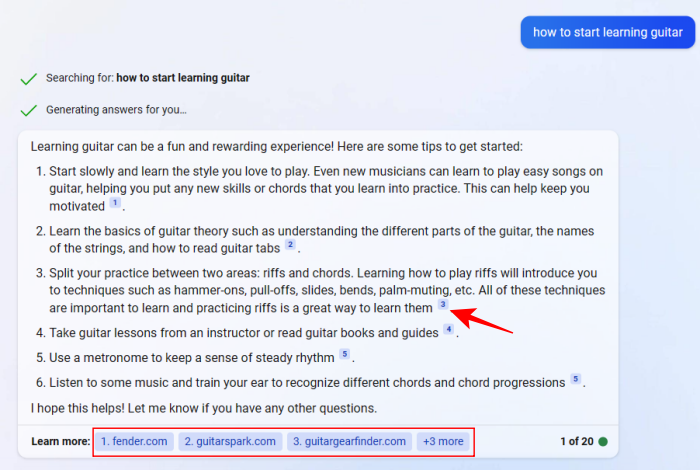
或者,如果您想继续聊天,只需输入后续查询并按 Enter 键即可。

在每个回复的末尾,您还会发现 Bing 会建议一些与您的查询相关的常见问题。
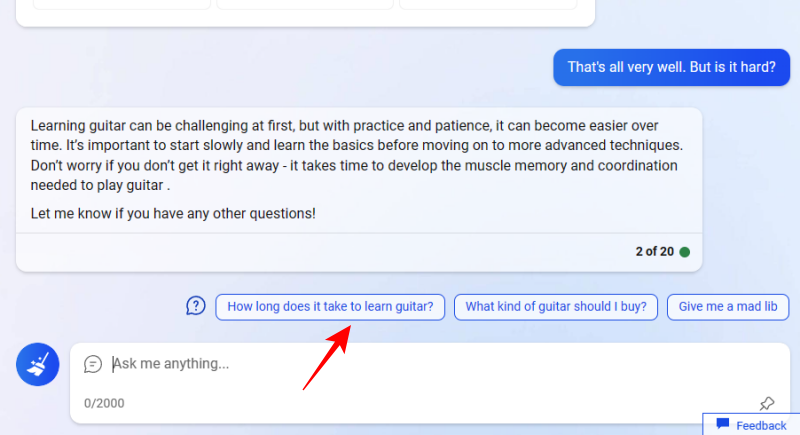
使用它们来保持聊天并了解有关您的查询主题的更多信息。
3. 使用“新主题”重置聊天
Bing 聊天机器人由 GPT-4 技术提供支持,因此会在聊天会话过程中记住您的对话。如果您想开始一个新的不相关主题,或重置其内存,只需单击底部查询字段旁边的“新主题”(扫帚图标)即可。
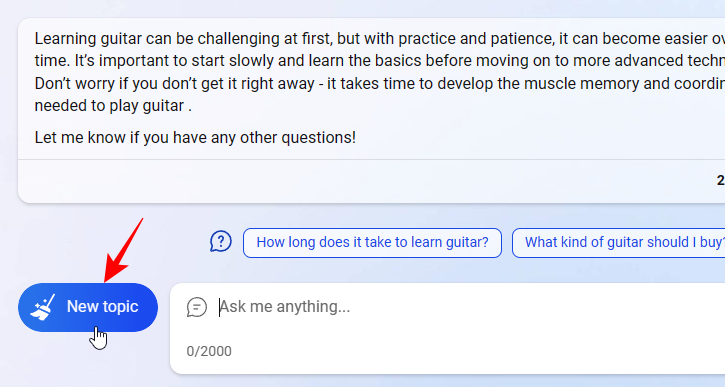
您现在可以重新开始。
4.改变Bing的对话方式
Bing 的“对话风格”是更有趣的功能之一。您可以选择三种对话风格 - 创意、平衡(默认)和精确。
其中每一个都适合不同的目的。
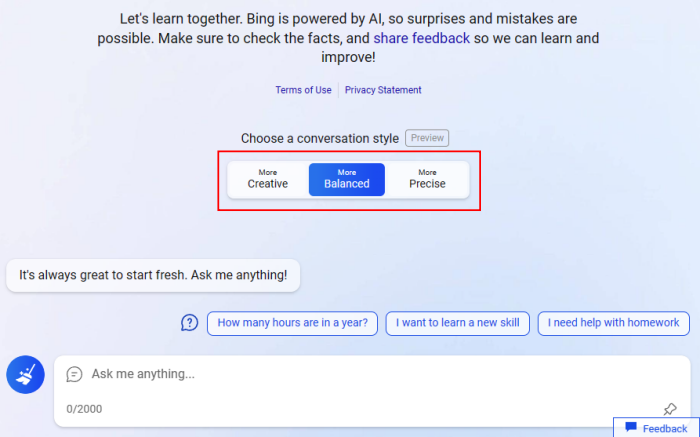
例如,创意风格将有更多的余地来生成有趣的响应,这在让 Bing 起草艺术内容时特别有用。另一方面,精确风格更适合事实准确和简洁的回答。默认的平衡风格是适合大多数人的中间道路。
要了解我们的详细分类以及三种 Bing 对话风格之间的差异,请参阅我们的指南。
5. 留意提示计数器
每次回复后,您都会在右下角看到两个数字。
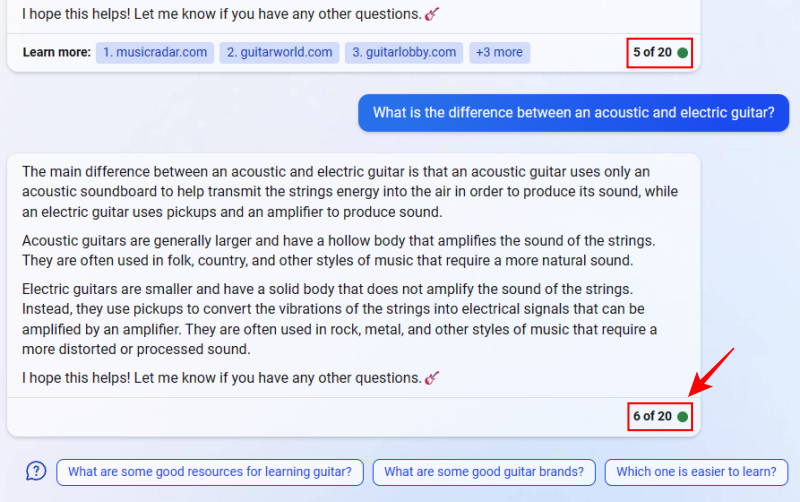
这些突出显示您在当前聊天会话中收到的回复数量。
在撰写本文时,Microsoft 只允许您在每个会话中有 20 个回复。一旦这些完成,您将必须重置聊天或开始新主题。每日聊天总数为200条。
当 Bing AI 聊天机器人首次发布时,它有一种脱轨的倾向,并以令人毛骨悚然和不可思议的方式做出反应,直到微软不得不限制用户的交互。然而,随着时间的推移,这些限制正在慢慢解除,预计这些数字还会进一步上升。因此,在与 Bing 交互时,请务必留意会话的可用聊天响应。
6. 喜欢、不喜欢、分享或复制 Bing 的回复
用户可以选择通过喜欢或不喜欢特定提示来提供来自 Bing 的响应的反馈。您还可以与其他人分享回复。可以通过将鼠标悬停在答案上并单击迷你工具栏中的选项来访问这些选项。
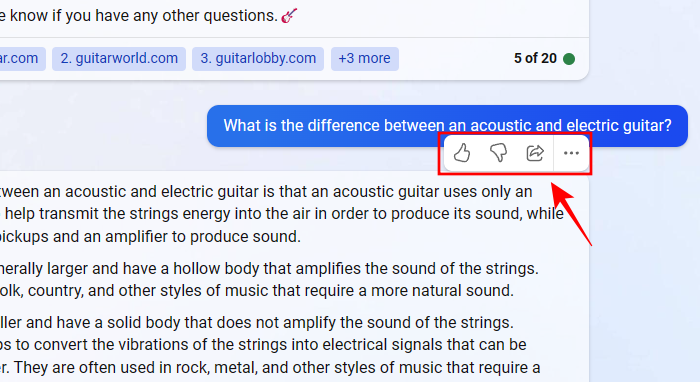
如果您想复制回复,请单击三点图标,然后选择复制。
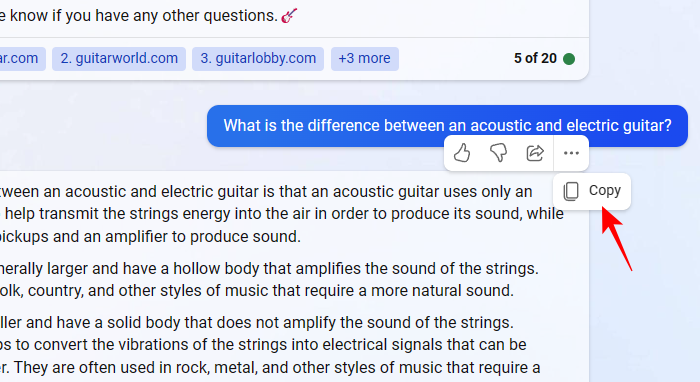
当您看到“已复制”时,响应将被复制到剪贴板并可以粘贴到任何文本字段中。
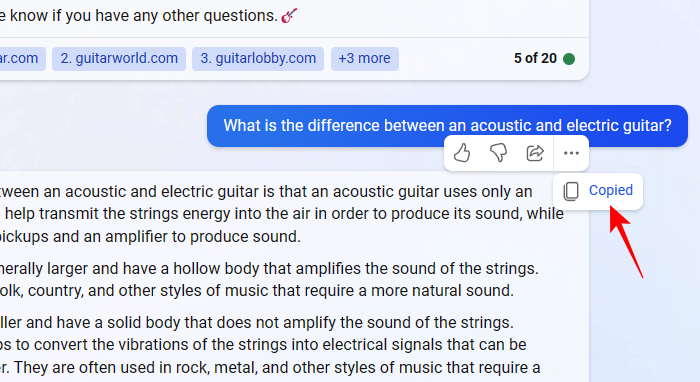
7. 尝试在 Microsoft Edge 侧边栏中使用 Bing Chat
Bing 与 Microsoft Edge 紧密集成,因此您可以从任何网页访问 Bing 聊天。为此,您只需单击浏览器右上角的 Bing 徽标即可。
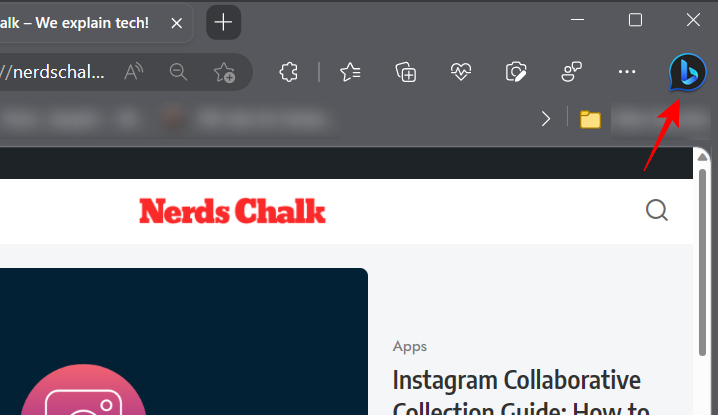
Bing 聊天将立即打开,您可以像平常一样开始对话。
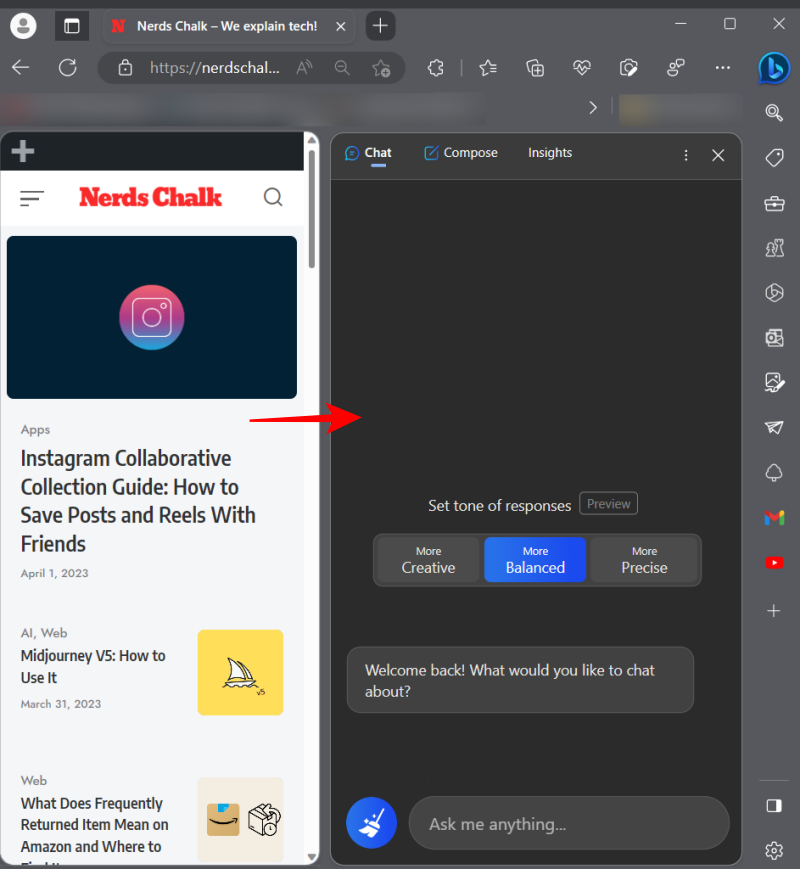
从任务栏和开始菜单使用 Bing
如果您使用的是 Windows PC,您甚至无需打开 Microsoft Edge 即可开始使用 Bing Chat。 Microsoft 已开始尝试将 Bing 集成到任务栏,允许您搜索查询的 Web 结果或从任务栏直接跳转到 Bing 聊天。
为此,请单击任务栏中的搜索框。
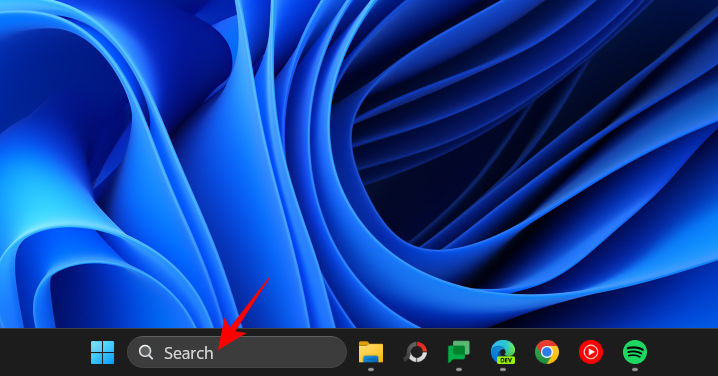
搜索您的查询,然后单击聊天在左上角。
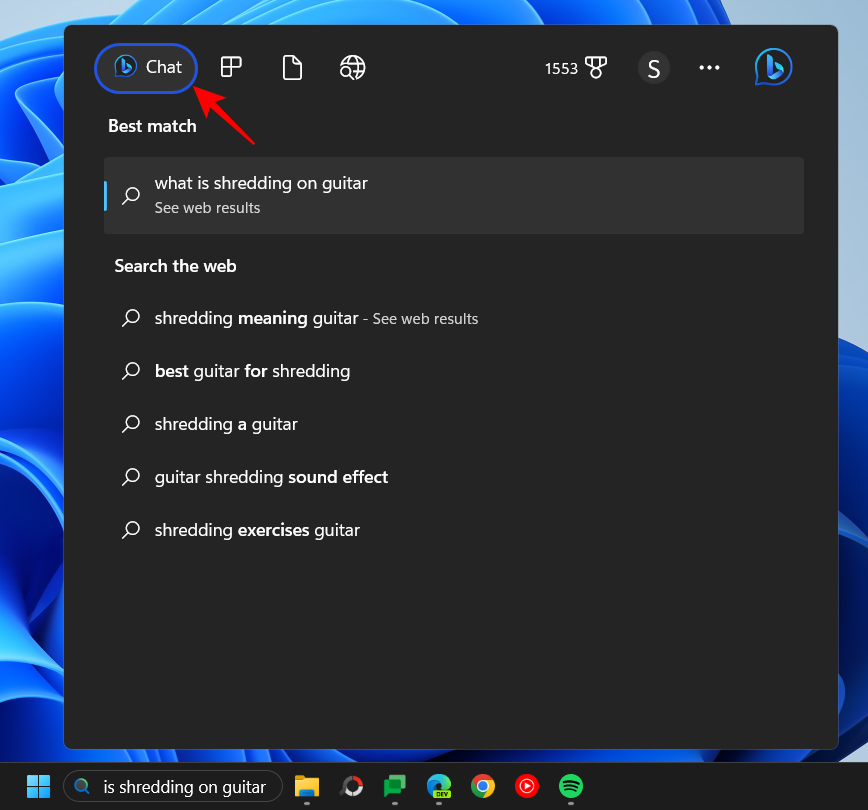
这将在 Microsoft Edge 中打开 Bing 聊天,并且 Bing 将开始为您的搜索查询生成响应。
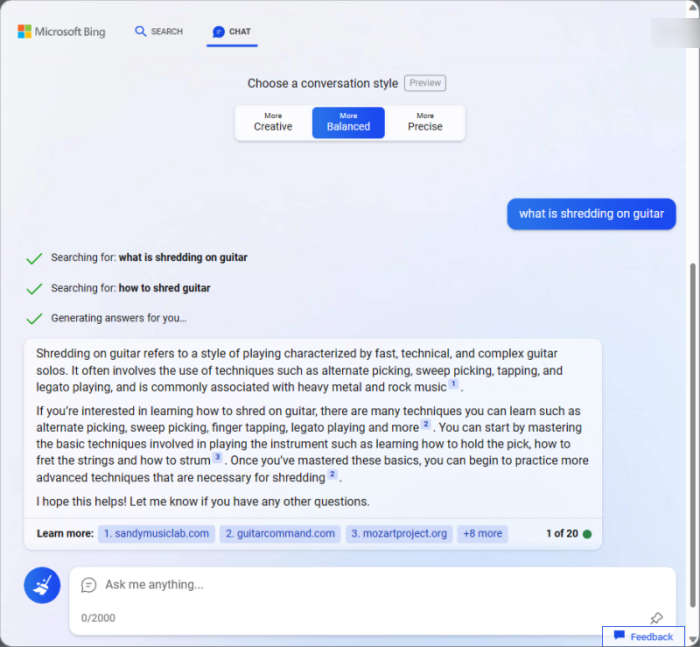
但是,为了使其完美运行,您需要确保您的 Microsoft 帐户正在 Windows 的搜索权限中使用。如果您不确定如何执行此操作,请参阅我们的指南。
在移动设备上使用 Bing AI 聊天机器人
还可以通过智能手机上的 Bing 应用程序访问 Bing 聊天。如果您已将 Microsoft 帐户链接到新的 Bing,请下载并安装适用于您设备的 Bing 应用。
安装后,打开 Bing 应用程序并点击开始使用。
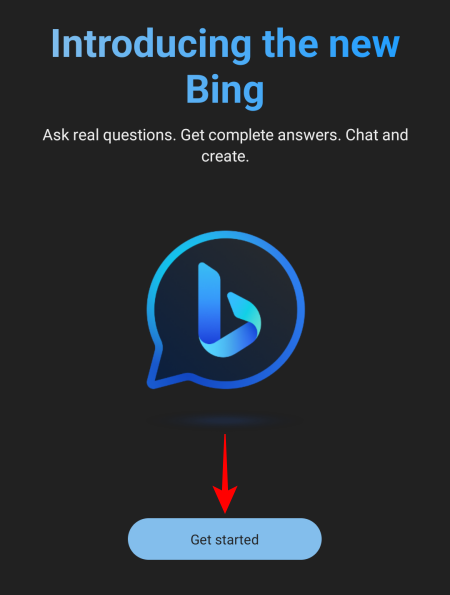
点击登录并加入。
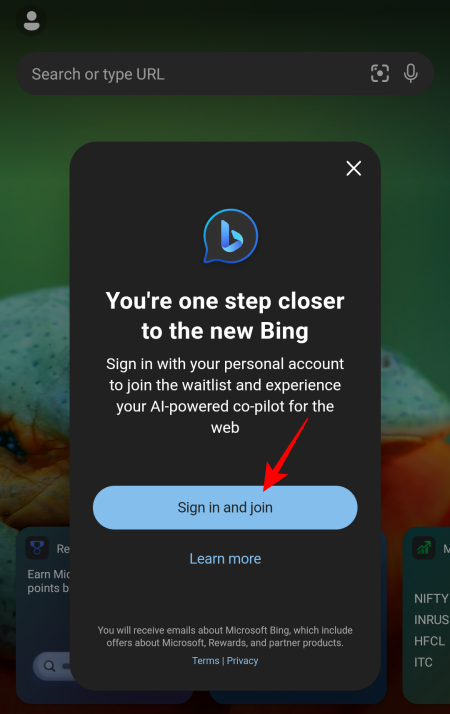
登录您的 Microsoft 帐户。登录后,您将在底部看到 Bing 徽标。点击它即可开始使用 Bing Chat。
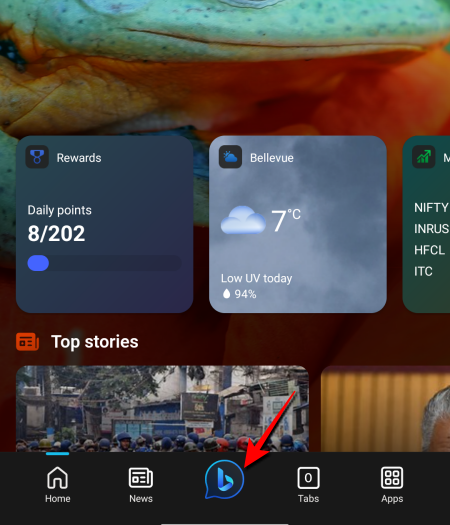
现在,您可以直接从智能手机开始与 Bing 聊天机器人进行对话。
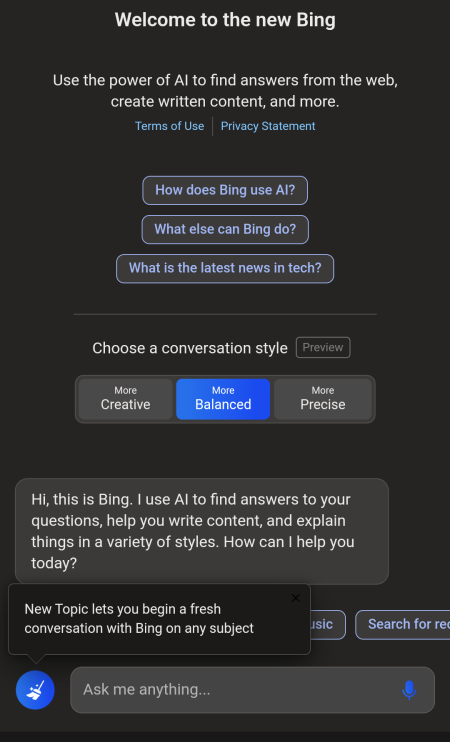
常见问题解答
让我们看一下有关 Bing AI 聊天机器人入门的一些常见问题。
Bing 有图像创建器吗?
截至目前,Bing AI 聊天机器人还没有内置图像创建器。微软将其保留为单独的 Bing 功能,可以从这个链接。
Bing AI 比 ChatGPT 更好吗?
Bing AI 聊天机器人利用 GPT-4 技术,而免费版本的 ChatGPT 使用 GPT-3.5。这使得 Bing 成为 ChatGPT 的更好替代品,并具有能够获取有关查询的最新信息的额外好处。虽然 ChatGPT Plus 也使用最新的 GPT-4,但它没有连接到互联网。然而,它确实有能力处理和理解视觉输入。
Bing AI 聊天机器人一次可以输入多少个单词?
目前,Bing AI 聊天机器人最多可以输入 2000 个字符,大致相当于 300 到 500 个单词。
人工智能的融合让搜索引擎实现了突飞猛进的发展。在加入GPT-4后,Bing在所有方面都遥遥领先,并将继续蚕食Google在搜索引擎市场的份额。我们希望本指南可以帮助您开始使用新的 Bing 聊天。直到下次!

